实验二--配置TCPIP协议
TCP IP配置与网络实用程序实验

TCP/IP配置与网络实用程序实验一、实验目的:1、掌握Windows操作系统中网络协议的具体配置。
2、掌握Windows操作系统中常用的网络命令。
二、实验内容:1、Windows操作系统中协议的配置2、掌握Windows操作系统中常用的网络命令3、综合使用常用网络命令检测网络可能的故障三、实验步骤:(一)Windows操作系统中网络协议的具体配置1、鼠标右键点击桌面上的“网上邻居”,选择“属性”。
2、选择“本地连接”,鼠标右键点击,然后选择“属性菜单”。
3、此时,可以安装、卸载各种协议并查看及其属性。
4、选择”Internet协议(TCP/IP)”,然后点击“属性”菜单。
5、根据网络具体情况进行配置,如果网络使用DHCP服务的话,则选择“自动获得IP地址与自动获得DNS服务器地址”,否则,手工配置IP地址,子网掩码、网关或者DNS服务器地址。
6、点击“高级”选择然后分别选择“IP设置、DNS、WINS、选项等”进行其他配置。
7、协议配置好之后,可在命令行中使用ipconfig命令查看配置情况,该命令尤其在采用DHCP分配地址的时候十分有用。
点击”开始 运行”,输入“cmd”然后回车,进入命令行。
c:\>ipconfig 命令显示每个已经配置且处于活动状态的网络接口的IP地址、子网掩码和默认网关。
c:\>ipconfig/all 除了上述信息外,还能显示DNS和WINS服务器信息,网卡的MAC地址,如果是DHCP获得IP配置,还可显示IP地址及租用地址的预计失效日期。
c:\>ipconfig /release 。
在采用DHCP自动配置的情况下,该命令将所租用的IP 地址返还给DHCP服务器。
C:\>ipconfig/renew 表示本地计算机设法与DHCP服务器取得联系,且重新租用一个IP地址。
C:\>ipconfig/flushdns 清除本机DNS解析器缓存中的内容。
贵州大学计算机网络实验报告-实验二-TCPIP 协议常用网络工具的使用
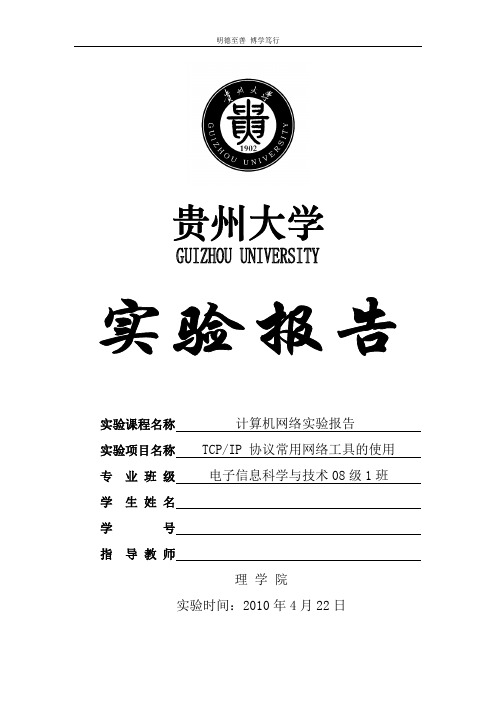
实验课程名称计算机网络实验报告实验项目名称TCP/IP 协议常用网络工具的使用专业班级电子信息科学与技术08级1班学生姓名学号指导教师理学院实验时间:2010年4月22日实验名称:实验二TCP/IP协议常用网络工具的使用实验目的:●了解系统网络命令及其所代表的含义,以及所能对网络进行的操作。
●通过网络命令了解运行系统网络状态,并利用网络命令对网络进行简单的操作。
实验器材:连接到因特网的计算机,个人电脑Windows XP sp3系统。
实验内容(步骤):学习使用windows环境下常用的网络命令:1)Ipconfig:IP地址与以太网卡硬件地址查看命令2)Ping:网络连接测试命令3)ARP:地址解析命令4)FTP:文件传输命令5)Netstat:显示协议及其端口信息和当前的TCP/IP 网络连接6)Route:控制网络路由表7)TFTP:简单文件传输命令8)Tracert:该诊断实用程序将包含不同生存时间(TTL) 值的Internet 控制消息协议(ICMP) 回显数据包发送到目标,以决定到达目标采用的路由。
9)Net:网络服务等1. ipconfigIpconfig命令应该是最最基础的命令了,主要功能就是显示用户所在主机内部的IP协议的配置信息等资料。
它的主要参数有:all:显示与TCP/IP协议相关的所有细节信息,其中包括测试的主机名、IP地址、子网掩码、节点类型、是否启用IP路由、网卡的物理地址、默认网关等。
renew all:更新全部适配器的通信配置情况,所有测试重新开始。
release all:释放全部适配器的通信配置情况。
renew n:更新第n号适配器的通信配置情况,所有测试重新开始。
命令格式是:C:\>ipconfig/(参数)分析:Windows IP 配置主机名:b5469b44b6904d3主DNS后缀:节点类型:混合IP路由已启用:否WINS代理已启用:否以太网适配器本地连接:媒体类型:媒体未连接描述:Intel(R) 82566MM Gigabit Network Connection 物理地址:00-21-85-4E-30-42以太网适配器无线网络连接:连接特定的DNS后缀:描述:802.11g Mini Card Wireless Adapter物理地址:00-1D-92-CF-AA-57DHCP已启用:是自动配置已启动:是IP地址:192.168.1.7子网掩码:255.255.255.0缺省路径:192.168.1.1DHCP服务器:192.168.1.1DNS服务器:221.13.30.242 221.13.28.234租赁通行:2010年4月26日23:19:54租赁期满:2010年4月27日23:19:542. ping命令PING命令是一个在网络中非常重要的并且常用的命令,主要是用来测试网络是否连通。
TCPIP协议配置参数
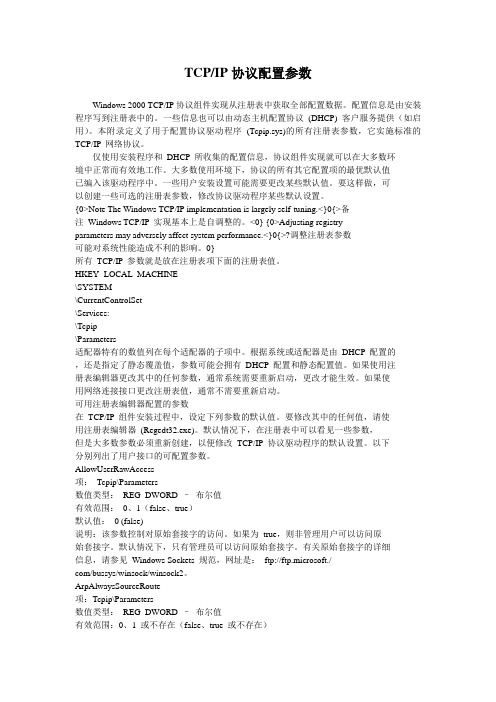
TCP/IP协议配置参数Windows 2000 TCP/IP协议组件实现从注册表中获取全部配置数据。
配置信息是由安装程序写到注册表中的。
一些信息也可以由动态主机配置协议(DHCP) 客户服务提供(如启用)。
本附录定义了用于配置协议驱动程序(Tcpip.sys)的所有注册表参数,它实施标准的TCP/IP 网络协议。
仅使用安装程序和DHCP 所收集的配置信息,协议组件实现就可以在大多数环境中正常而有效地工作。
大多数使用环境下,协议的所有其它配置项的最优默认值已编入该驱动程序中。
一些用户安装设置可能需要更改某些默认值。
要这样做,可以创建一些可选的注册表参数,修改协议驱动程序某些默认设置。
{0>Note The Windows TCP/IP implementation is largely self-tuning.<}0{>备注Windows TCP/IP 实现基本上是自调整的。
<0} {0>Adjusting registryparameters may adversely affect system performance.<}0{>?调整注册表参数可能对系统性能造成不利的影响。
0}所有TCP/IP 参数就是放在注册表项下面的注册表值。
HKEY_LOCAL_MACHINE\SYSTEM\CurrentControlSet\Services:\Tcpip\Parameters适配器特有的数值列在每个适配器的子项中。
根据系统或适配器是由DHCP 配置的,还是指定了静态覆盖值,参数可能会拥有DHCP 配置和静态配置值。
如果使用注册表编辑器更改其中的任何参数,通常系统需要重新启动,更改才能生效。
如果使用网络连接接口更改注册表值,通常不需要重新启动。
可用注册表编辑器配置的参数在TCP/IP 组件安装过程中,设定下列参数的默认值。
要修改其中的任何值,请使用注册表编辑器(Regedt32.exe)。
网络实验 TCP-IP配置
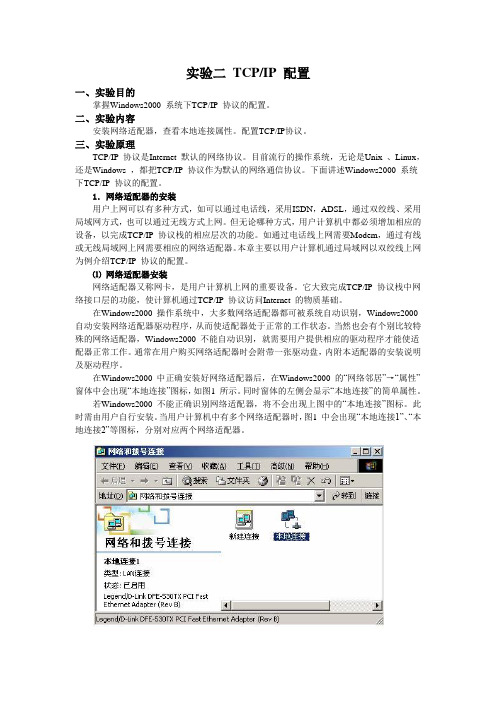
实验二TCP/IP 配置一、实验目的掌握Windows2000 系统下TCP/IP 协议的配置。
二、实验内容安装网络适配器,查看本地连接属性。
配置TCP/IP协议。
三、实验原理TCP/IP 协议是Internet 默认的网络协议。
目前流行的操作系统,无论是Unix 、Linux,还是Windows ,都把TCP/IP 协议作为默认的网络通信协议。
下面讲述Windows2000 系统下TCP/IP 协议的配置。
1.网络适配器的安装用户上网可以有多种方式,如可以通过电话线,采用ISDN,ADSL,通过双绞线、采用局域网方式,也可以通过无线方式上网。
但无论哪种方式,用户计算机中都必须增加相应的设备,以完成TCP/IP 协议栈的相应层次的功能。
如通过电话线上网需要Modem,通过有线或无线局域网上网需要相应的网络适配器。
本章主要以用户计算机通过局域网以双绞线上网为例介绍TCP/IP 协议的配置。
⑴网络适配器安装网络适配器又称网卡,是用户计算机上网的重要设备。
它大致完成TCP/IP 协议栈中网络接口层的功能,使计算机通过TCP/IP 协议访问Internet 的物质基础。
在Windows2000 操作系统中,大多数网络适配器都可被系统自动识别,Windows2000 自动安装网络适配器驱动程序,从而使适配器处于正常的工作状态。
当然也会有个别比较特殊的网络适配器,Windows2000 不能自动识别,就需要用户提供相应的驱动程序才能使适配器正常工作。
通常在用户购买网络适配器时会附带一张驱动盘,内附本适配器的安装说明及驱动程序。
在Windows2000 中正确安装好网络适配器后,在Windows2000 的“网络邻居”→“属性”窗体中会出现“本地连接”图标,如图1 所示。
同时窗体的左侧会显示“本地连接”的简单属性。
若Windows2000 不能正确识别网络适配器,将不会出现上图中的“本地连接”图标。
此时需由用户自行安装。
实验2 TCPIP协议设置及文件共享

实验3 TCP/IP属性设置以及文件共享一.实验目的1、掌握TCP/IP属性设置。
2、通过文件共享初步理解网络的作用。
3、掌握如何设置文件共享,对共享文件夹进行读写操作。
4、掌握在Windows 系统下对用户的操作。
二.实验要求1、设备要求:装配Windows操作系统的联网PC机若干台。
2、每组5人合作完成。
3、观察实验现象,写出实验报告。
三.实验内容1、TCP/IP属性设置登入局域网(1)在桌面上,右键单击“网上邻居”,在弹出菜单中选择“属性”,如图1,进入网络窗口,如图2,单击“属性”。
图1图2(2)如图3,4所示:Internet协议(TCP/IP)→属性→使用下面的IP地址:从172.168.X.学号到172.168.X.学号。
(每一组共用一个相同的X)以及网关,DNS服务器。
图3 图4(3)设置主机名→域或工作组我的电脑→右键→属性→网络标识→属性→本机名及所属组,各组名不相同。
(4)进行测试:点击“开始”-“运行”,敲入“cmd”然后回车,键入命令ipconfig/all,检查选项是否和设置相同,若不同则需重新设置。
2、文件共享的设置(1)记录下同组计算机名称。
在桌面上右键点击“我的电脑”,选择“属性”,在“网络标示”标签下,查看“完整的计算机名称”,记录下来。
(2)记录同组计算机的IP地址。
通过点击“开始”-“运行”,敲入“cmd”然后回车,键入命令ipconfig/all后查看IP Address选项获得IP地址。
(3)设置共享文件夹(B)选择“共享”标签,弹出如下对话框:(C)选择三个文件夹,分别输入共享名并设置允许用户数为:“最多用户、1个用户及3个用户”。
(D)设置访问权限。
根据自己的需要,设置三个不同的共享权限。
(E)对共享文件夹进行读写操作a.创建两个用户,分别设置其权限。
在网上邻居中进入其他人的帐户获取文件。
b.取得对方共享的资源:对其中的共享文件夹分别进行读操作(从共享文件夹拷贝文件)和写操作(向共享文件夹中拷贝文件)。
03实训项目报告-Windows环境下TCPIP协议的配置

教师评语
教师签字日期
成绩
学生姓名
赵文秀
学号
1133101455951
班级
11秋计专
分组
项目编号
03
项目名称
Windows环境下TCP/IP协议的配置
实训报告
一、实训目的
1、掌握IP地址的基础知识。
2、掌握子网掩码的基础知识。
3、掌握TCP/IP通信协议的安装、设置。
二、实训内容与步骤
(要求:针对实训案例的每项工作,完成实验,并分别撰写实训步骤)
1.安装TCP/IP协议的主要步骤。
打开本地连接,在“常规”选项栏里选择“Internet协议(TCP/IP)协议”,前面的勾不能去啊,然后点击“安装”,在弹出的“选择网络组件”的对话框里,选择“协议”,然后点击“添加”,然后选择添加Microsoft TCP/IP 6,以上这是安装TCP/IP协议!
2、配置TCP/IP通信协议,修改IP地址、子网掩码和网关的主要步骤。
网上邻居---右键属性---本地链接属性--tcp/ip协议属性,就可以修改
三、实训成果提交
1.将安装TCP/IP通信协议的过程图复制下来,粘贴到此处。
2.将修改IP地址、子网掩码和网关后的图复制下来,粘贴到此处。
四、实训中遇到的难点及解决办法
TCPIP网络协议配置

实习6 TCP/IP网络协议配置一、实习目的1.掌握IP地址配置方法;2.理解网络基本配置中包含的协议、服务、客户端,以及基本参数;3.练习并掌握简单网络命令的使用。
二、实习内容1.查看所在机器的主机名称和网络属性,包括网络基本配置中包含的协议、服务、客户端,以及有关的基本参数;2.修改网络配置参数;3.常用网络命令的使用。
三、实习步骤1. 常用网络命令的使用提示:Windows命令使用方法:单击【开始】按钮→选择【程序】→选择【附件】→选择【命令提示符】即可打开命令操作窗口,可在命令提示符下执行Windows命令。
命令的格式一般为:‚命令/参数‛,如:IPConfig /?,?参数可以查看命令的使用说明图为进入命令提示符界面的截图命令提示符界面的截图(1)IPConfigIPConfig命令可用于显示当前的TCP/IP配置信息,这些信息一般用来检验人工配置的TCP/IP设置是否正确。
但是,如果你的计算机和所在的局域网使用了动态主机配置协议,这个程序所显示的信息也许更加实用。
这时,IPConfig可以让你了解你的计算机是否成功的租用到一个IP地址,如果租用到则可以了解它目前分配到的是什么地址。
了解计算机当前的IP地址、子网掩码和缺省网关实际上是进行测试和故障分析的必要项目。
该命令用来显示当前的TCP/IP 配置,也可显示本机网卡的物理地址。
加all参数可以查看配置全部信息。
在命令行下键入:ipconfig/all ,显示类似以下信息,阅读并解释。
记录本机IP地址、MAC地址等信息(注:每台计算机配置信息不同)。
Microsoft Windows 2000 [Version 5.00.2195](C) 版权所有1985-2000 Microsoft Corp.C:\Documents and Settings\Administrator>ipconfig/allWindows 2000 IP ConfigurationHost Name . . . . . . . . . . . . : V1NPC001Primary DNS Suffix . . . . . . . :Node Type . . . . . . . . . . . . : MixedIP Routing Enabled. . . . . . . . : NoWINS Proxy Enabled. . . . . . . . : NoEthernet adapter 本地连接:Connection-specific DNS Suffix . :Description . . . . . . . . . . . : VMware Accelerated AMD PCNet AdapterPhysical Address. . . . . . . . . : 00-0C-29-AD-2C-F4DHCP Enabled. . . . . . . . . . . : NoIP Address. . . . . . . . . . . . : 192.168.5.68Subnet Mask . . . . . . . . . . . : 255.255.254.0Default Gateway . . . . . . . . . : 192.168.5.252DNS Servers . . . . . . . . . . . : 210.27.80.2C:\Documents and Settings\Administrator>(2)ping命令Ping命令实际是通过ICMP协议来测试网络的连接情况的,即将数据发送到另一台主机,并要求在应答中返回这个数据,以确定连接的情况,所以用ping命令可以确定本地主机是否能和另一台主机通信。
实验二--配置TCPIP协议
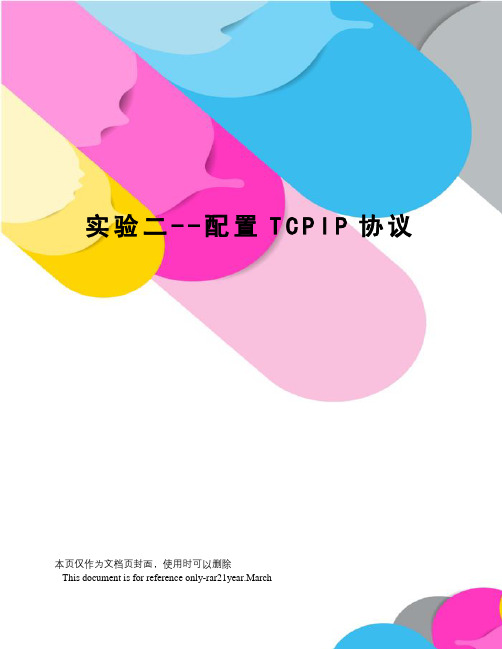
实验二--配置T C P I P协议本页仅作为文档页封面,使用时可以删除This document is for reference only-rar21year.March实验二配置TCP/IP协议一、实验目的了解TCP/IP协议的工作原理;掌握TCP/IP协议的安装及配置方法;掌握常用的TCP/IP网络故障诊断和排除方法;二、实验环境多台装有Windows 2008 Server的计算机。
三、实验内容及步骤1、安装TCP/IP协议控制面板—>网络连接—>本地连接—>右键调出属性面板—>添加—>协议—>选择TCP/IP协议—>开始安装2、设置TCP/IP协议右击网上邻居—>属性—>右击本地连接—>属性—>选择TCP/IP协议—>属性●设置IP地址:192.168.0.机器号+10●设置子网掩码:255.255.255.0●设置默认网关:192.168.0.1●设置DNS服务器:192.168.0.13、常用网络测试命令的使用(1)PingPing是测试网络联接状况以及信息包发送和接收状况非常有用的工具,是网络测试最常用的命令。
Ping向目标主机(地址)发送一个回送请求数据包,要求目标主机收到请求后给予答复,从而判断网络的响应时间和本机是否与目标主机(地址)联通。
如果执行Ping不成功,则可以预测故障出现在以下几个方面:网线故障,网络适配器配置不正确,IP地址不正确。
如果执行Ping成功而网络仍无法使用,那么问题很可能出在网络系统的软件配置方面,Ping成功只能保证本机与目标主机间存在一条连通的物理路径。
命令格式:参数含义:-t不停地向目标主机发送数据;直到用户按ctrl+c结束-a 以IP地址格式来显示目标主机的网络地址;-n count 指定要Ping多少次,具体次数由count来指定;-l size 指定发送到目标主机的数据包的大小。
- 1、下载文档前请自行甄别文档内容的完整性,平台不提供额外的编辑、内容补充、找答案等附加服务。
- 2、"仅部分预览"的文档,不可在线预览部分如存在完整性等问题,可反馈申请退款(可完整预览的文档不适用该条件!)。
- 3、如文档侵犯您的权益,请联系客服反馈,我们会尽快为您处理(人工客服工作时间:9:00-18:30)。
实验二配置TCP/IP协议
专业班级学号姓名
实验学时2实验类型验证性实验地点数计学院实验中心实验时间指导老师
实验成绩
年月日
一、实验目的
了解TCP/IP协议的工作原理;
掌握TCP/IP协议的安装及配置方法;
掌握常用的TCP/IP网络故障诊断和排除方法;
二、实验环境
多台装有Windows 2008 Server的计算机。
三、实验内容及步骤
1、安装TCP/IP协议
控制面板—>网络连接—>本地连接—>右键调出属性面板—>添加—>协议—>选择
TCP/IP协议—>开始安装
2、设置TCP/IP协议
右击网上邻居—>属性—>右击本地连接—>属性—>选择TCP/IP协议—>属性
设置IP地址:机器号+10
设置子网掩码:设置默认网关:设置DNS服务器:、常用网络测试命令的使用
(1)Ping
Ping是测试网络联接状况以及信息包发送和接收状况非常有用的工具,是网络测试最
常用的命令。
Ping向目标主机(地址)发送一个回送请求数据包,要求目标主机收到请求后给
予答复,从而判断网络的响应时间和本机是否与目标主机(地址)联通。
如果执行Ping不成功,则可以预测故障出现在以下几个方面:网线故障,网络适配器
配置不正确,IP地址不正确。
如果执行Ping成功而网络仍无法使用,那么问题很可能出在
网络系统的软件配置方面,Ping成功只能保证本机与目标主机间存在一条连通的物理路径。
命令格式:
参数含义:
-t不停地向目标主机发送数据;直到用户按ctrl+c结束
-a 以IP地址格式来显示目标主机的网络地址;
-n count 指定要Ping多少次,具体次数由count来指定;
-l size 指定发送到目标主机的数据包的大小。
①测试本机TCP/IP协议安装配置是否成功
PING127.0.0.1
这个Ping命令被送到本地计算机的IP软件,如果此测试不能通过,就表示TCP/IP的安装或配置存在问题。
②PING 本机IP
这个命令被送到我们计算机所配置的IP地址,我们的计算机始终都应该对该Ping命令作出应答,如果没有,则表示本地配置或安装存在问题。
出现此问题时,局域网用户请断开网络电缆,然后重新发送该命令。
如果网线断开后本命令正确,则表示另一台计算机可能配置了相同的IP地址。
③ PING 局域网内其他IP
这个命令应该离开我们的计算机,经过网卡及网络电缆到达其他计算机,再返回。
收到回送应答表明本地网络中的网卡和载体运行正确。
但如果收到0个回送应答,那么表示子网掩码(进行子网分割时,将IP地址的网络部分与主机部分分开的代码)不正确或网卡配置错误或电缆系统有问题。
④PING 网关IP
这个命令如果应答正确,表示局域网中的网关路由器正在运行并能够作出应答。
⑤PING LOCALHOST
LOCALHOST是一个操作系统的网络保留名,它是的别名,每台计算机都应该能够将该名字转换成该地址。
如果没有做到这一点,则表示主机文件(/Windows/host)中存在问题。
(2)ipconfig
使用ipconfig /all 查看配置。
发现和解决TCP/IP 网络问题时,先检查出现问题的计算机上的TCP/IP 配置。
可以使用ipconfig 命令获得主机配置信息,包括IP 地址、子网掩码和默认网关。
注意:对于Windows 95 和Windows 98 的客户机,请使用winipcfg 命令而不是ipconfig 命令。
使用带/all 选项的ipconfig 命令时,将给出所有接口的详细配置报告,包括任何已配置的串行端口。
使用ipconfig /all,可以将命令输出重定向到某个文件,并将输出粘贴到其他文档中。
也可以用该输出确认网络上每台计算机的TCP/IP 配置,或者进一步
调查TCP/IP 网络问题。
(3)Netstat
Netstat命令可以帮助网络管理员了解网络的整体使用情况。
它可以显示当前正在活动的网络连接的详细信息,例如显示网络连接、路由表和网络接口信息,可以统计目前总共有哪些网络连接正在运行。
利用命令参数,命令可以显示所有协议的使用状态,这些协议包括TCP协议、UDP协议以及IP协议等,另外还可以选择特定的协议并查看其具体信息,还能显示所有主机的端口号以及当前主机的详细路由信息。
命令格式:
netstat [-r] [-s] [-n] [-a]
参数含义:
-r 显示本机路由表的内容;
-s 显示每个协议的使用状态(包括TCP协议、UDP协议、IP协议);
-n 以数字表格形式显示地址和端口;-a 显示所有主机的端口号。
(4)Tracert
Tracert命令用来显示数据包到达目标主机所经过的路径,并显示到达每个节点的时间。
命令功能同Ping类似,但它所获得的信息要比Ping命令详细得多,它把数据包所走的全部路径、节点的IP以及花费的时间都显示出来。
该命令比较适用于大型网络。
tracert IP地址或主机名[-d][-h maximumhops][-j host_list] [-w timeout]
参数含义:
-d 不解析目标主机的名字;-h maximum_hops 指定搜索到目标地址的最大跳跃数;
-j host_list 按照主机列表中的地址释放源路由;
-w timeout 指定超时时间间隔,程序默认的时间单位是毫秒。
四、实验总结
通过本次实验我掌握了在虚拟机操作系统下,如何配置网络协议,以达到顺利连接网络的目的。
在网络设置中应注意本机主机名称,不可与同局域网内的其他主机名称相同;修改网络配置参数,IP地址不可与其他主机一致;确定网络硬件完好且齐全。
五、附录(图)。
